快速将f4v格式转换成mp4格式的方法
时间:2025-11-11
来源:简鹿视频格式转换器
简鹿视频格式转换器

万能视频转换好吗?快来试试这款简鹿视频格式转换器是一款全方位视频转换工具,支持多种音视频格式之间的快速转换,满足您不同的视频编辑和播放需求。
官方正版
纯净安全
软件评分:
F4V格式虽然能提供优质的视频体验,但在通用性方面存在一定局限;而MP4作为当前最通用的视频格式,几乎支持所有播放设备和社交平台。为了帮您快速完成格式转换,下面将介绍简鹿视频格式转换器实现F4V到MP4转换的流程。
第一步:启动软件核心功能
在计算机上运行简鹿视频格式转换器(立即下载),进入操作主界面后,选择【视频格式转换】功能模块,准备开始格式转换流程。

第二步:导入源视频文件
点击界面中的【添加文件】按钮,从本地存储中选择需要转换的F4V文件。您也可以直接将文件拖拽至软件窗口内。

第三步:设置输出格式
在输出格式选项中选择MP4作为目标格式。
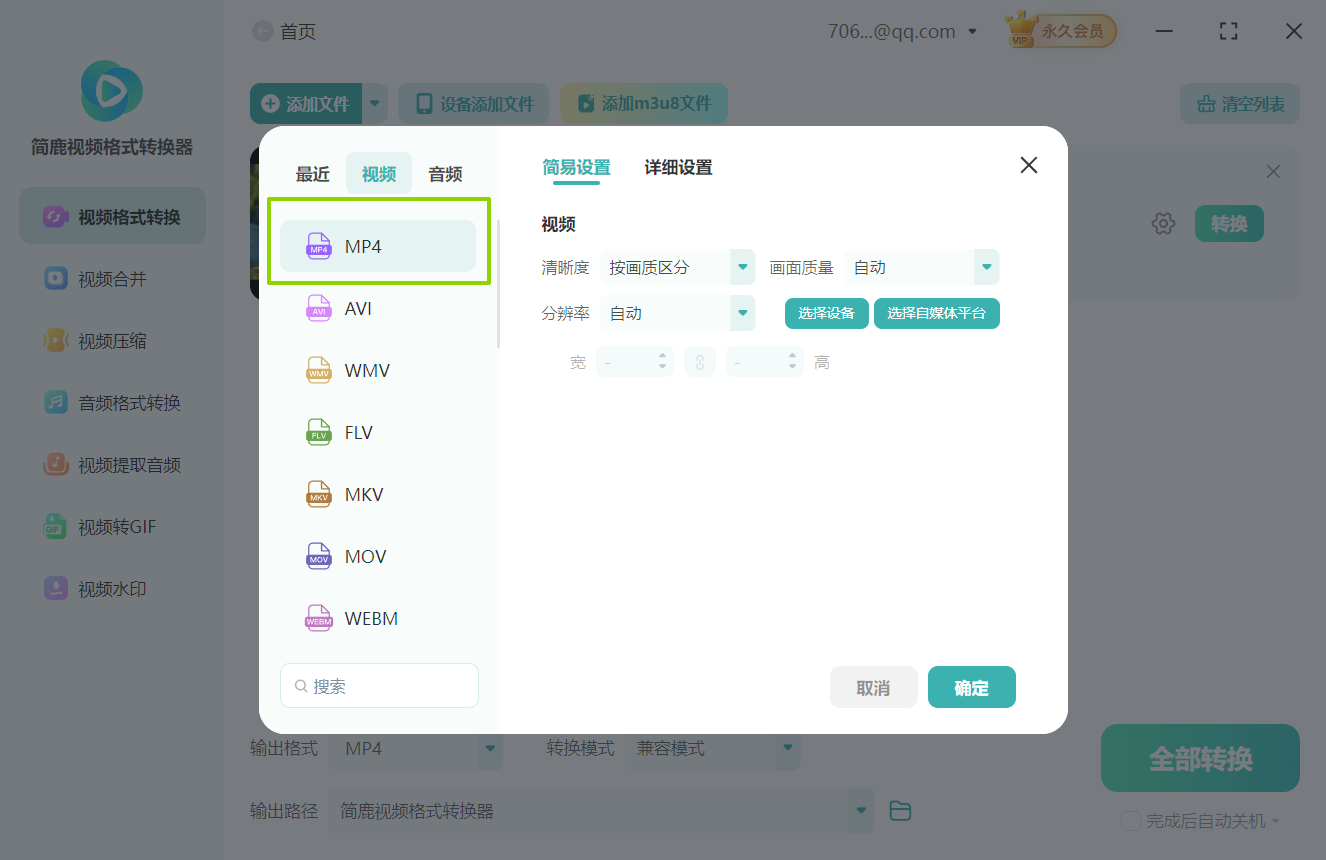
第四步:自定义视频参数
根据您的具体需求,可对视频分辨率、比特率、帧率等关键参数进行精细调整。
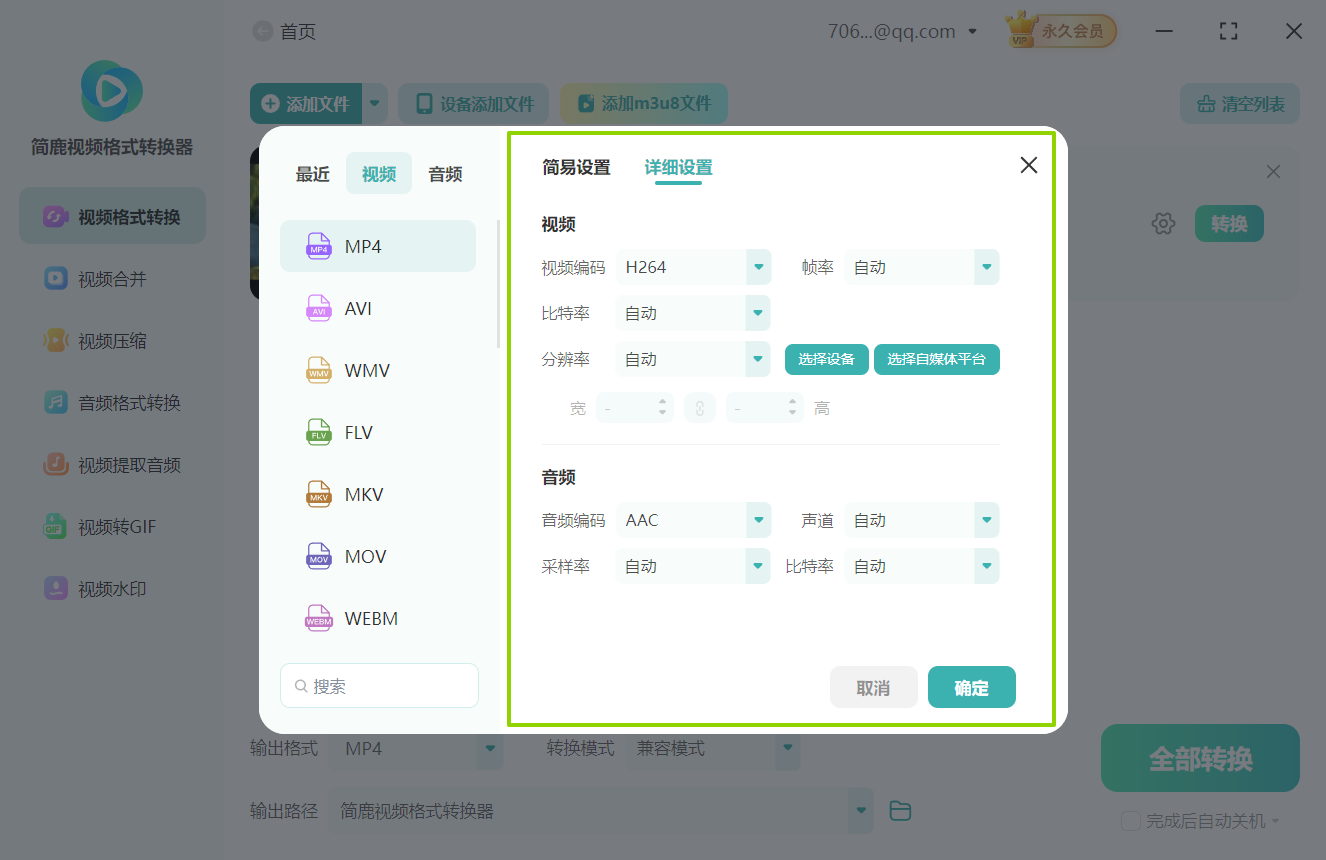
第五步:选择转换模式
软件提供三种处理模式:"兼容模式"保证视频质量,"闪电模式"优先转换效率,"极速模式"平衡速度与质量。根据您的需求选择相应模式。
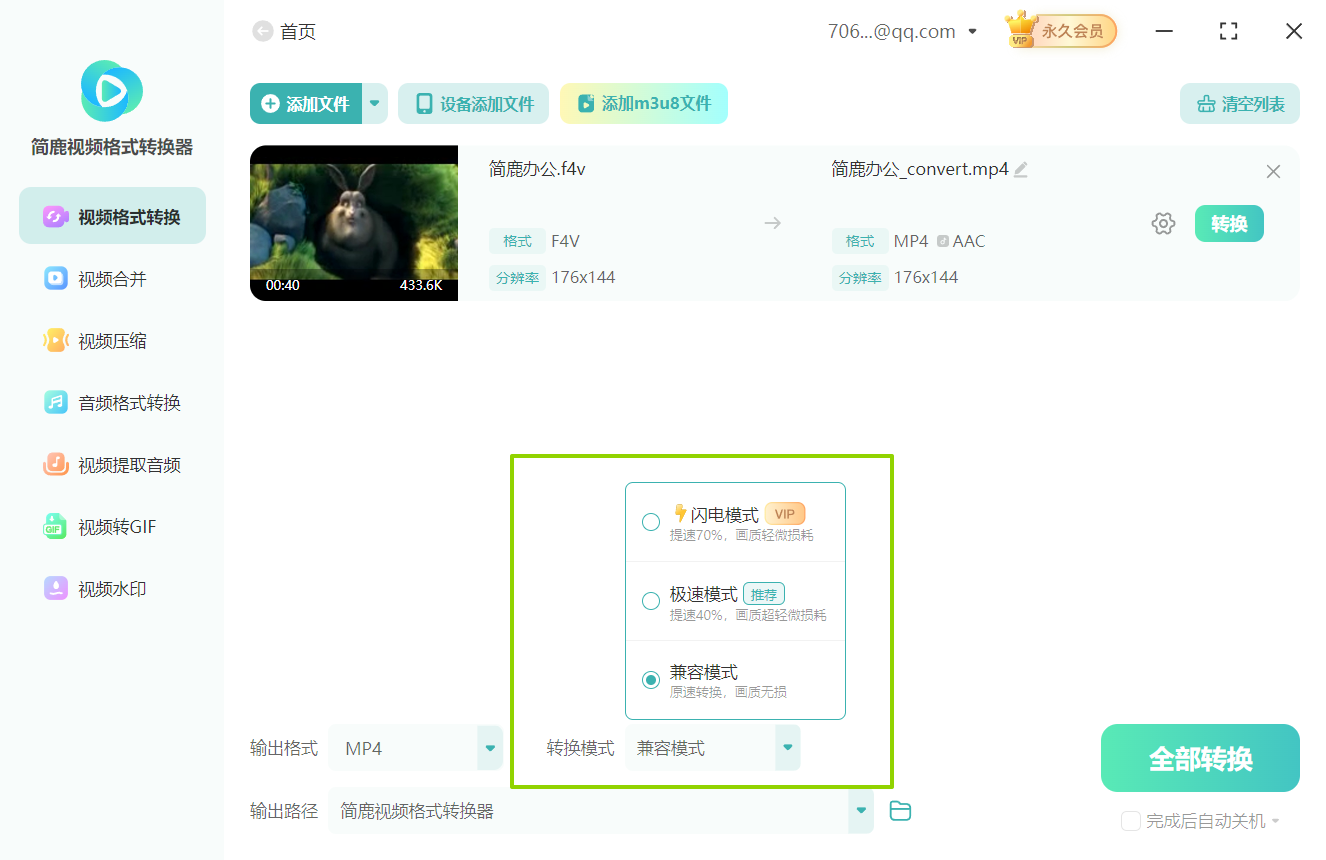
第六步:配置存储路径
设置转换后文件的保存位置。建议选择剩余空间充足的硬盘分区,并建立专门的文件夹进行分类管理。

第七步:执行转换操作
确认所有设置无误后,点击【全部转换】按钮启动处理流程。转换过程中将实时显示进度状态和预计剩余时间。
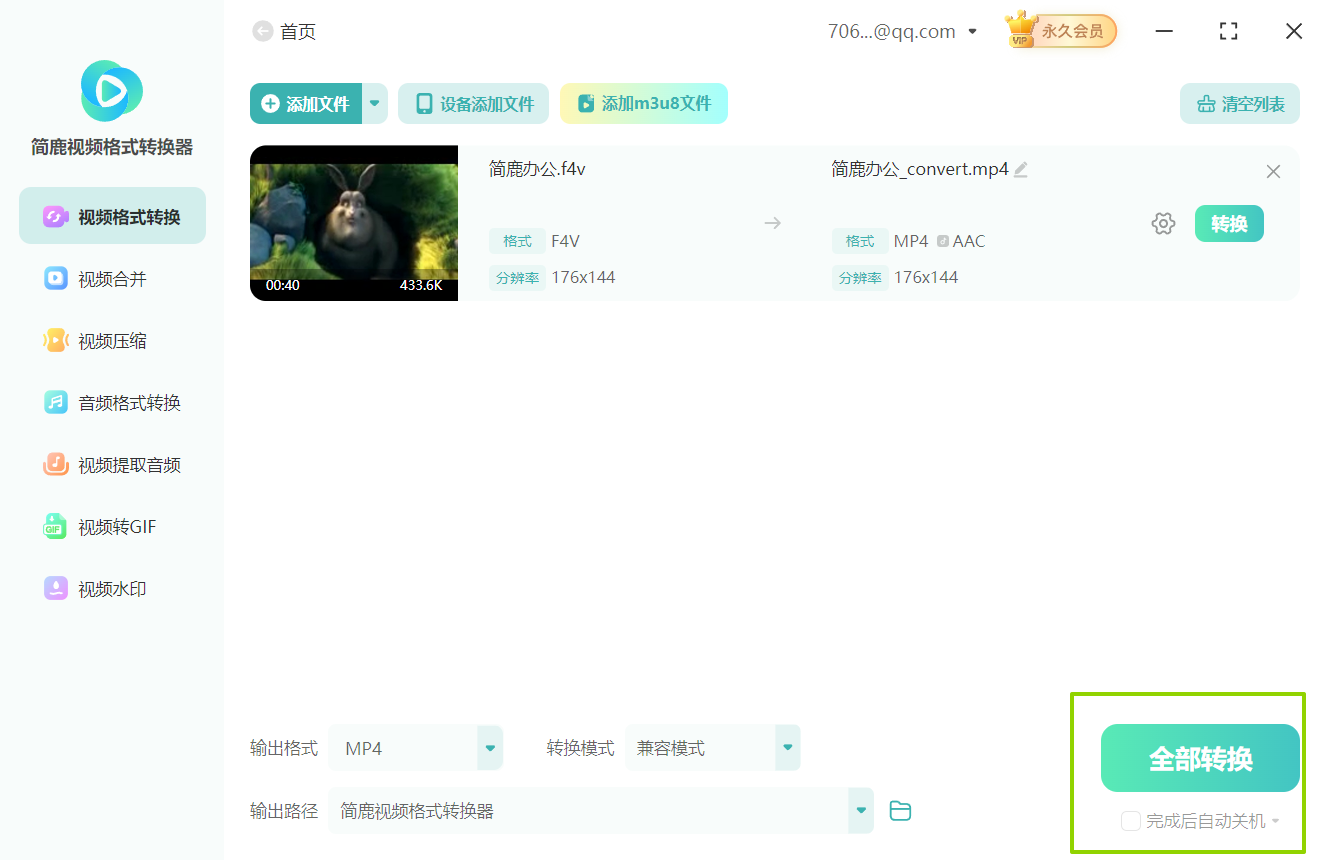
第八步:查看输出成果
转换完成后系统会自动弹出提示窗口,点击【打开文件夹】即可直接访问生成的MP4文件。

通过以上步骤,您就能轻松完成从F4V到MP4格式的专业转换。整个过程既保证了视频质量的完美呈现,又实现了最大程度的设备兼容性。如需了解更多功能详情,欢迎访问简鹿视频格式转换器官网。
标签:

 有用
有用
+1

猜你喜欢
图文详解VOB格式转换AVI格式步骤
12-31
详细介绍ogv格式转换为webm格式的便捷操作
12-17
学会这招轻松让f4v视频转换为wtv格式
12-11
2025苹果电脑视频格式转换器分享
11-15
如何将3gp格式完美转换为mpeg格式
10-31
图解mp4视频格式怎么转换成mts视频格式
10-22






